最全CREO二维工程图定制模板教程 排序 明细表
1、本文主要阐述creo二维工程图模板的定制过程,对于机械制图标准中对字体、线型、图框的定义不再赘述。所有内容均为原创,学习过程来源于网络和各种教程,写出来给大家分享。
2、第二步
新建solid.prt、solid.asm三维模型模板文件,注意调用前面的config.pro和绘图.dtl文件
在三维模型模板文件里定义参数和关系式:
主要有零部件名称model_name=ptc_common_name、图号cname=rel_model_name、重量cmass=MP_MASS("") 、材料cmat=ptc_material_name、企业名称等相关参数和关系式。
建议,参数和关系尽量一次性定义完善,否则后期更新、修改工作量较大。
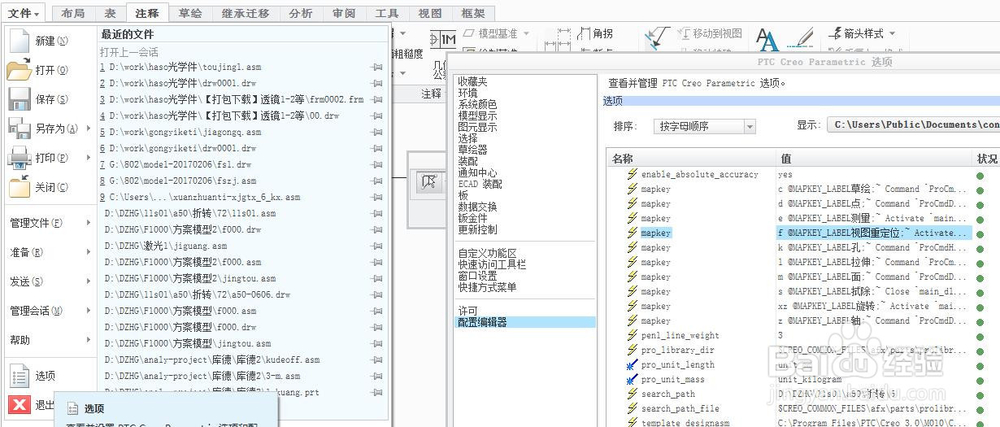

3、第三步 新建A4_1.frm文件
1、按照国标要求绘制图框、标题栏等
2、用表命令,创建一个尺寸为297×210的单元表格,作为图框的外边框。然后,框选该单元表格,点击表-移动特殊,点击单元表格的左下角点,弹出移动特殊对话框,将表中的x和y坐标都改为0,则完成图框的外边框的绘制。
3、同理,创建尺寸277×175的单元格,作为图纸的内边框,将左下角移动到 25、5的位置。
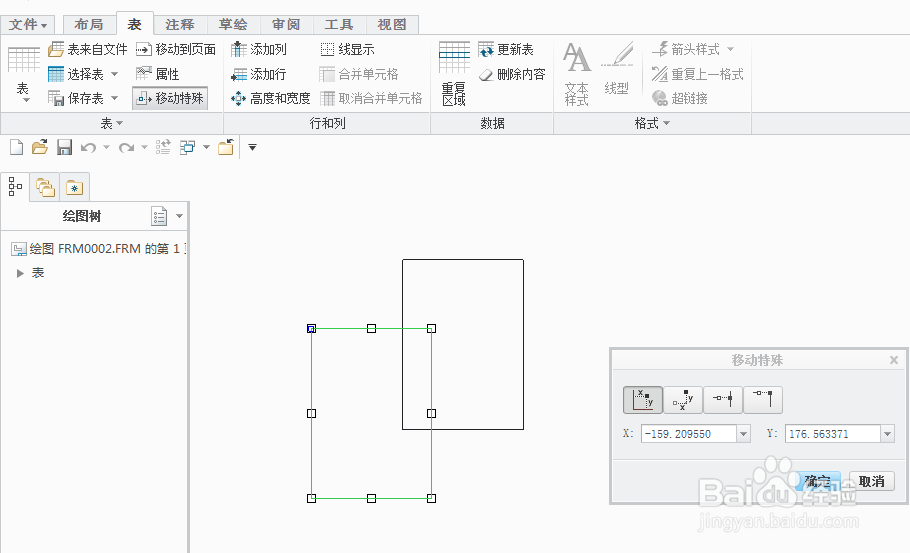
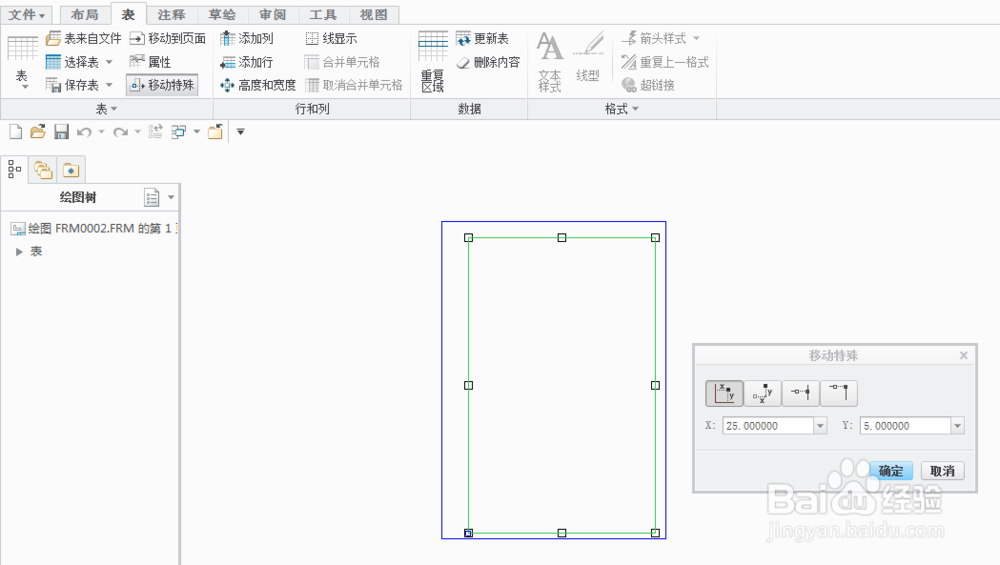
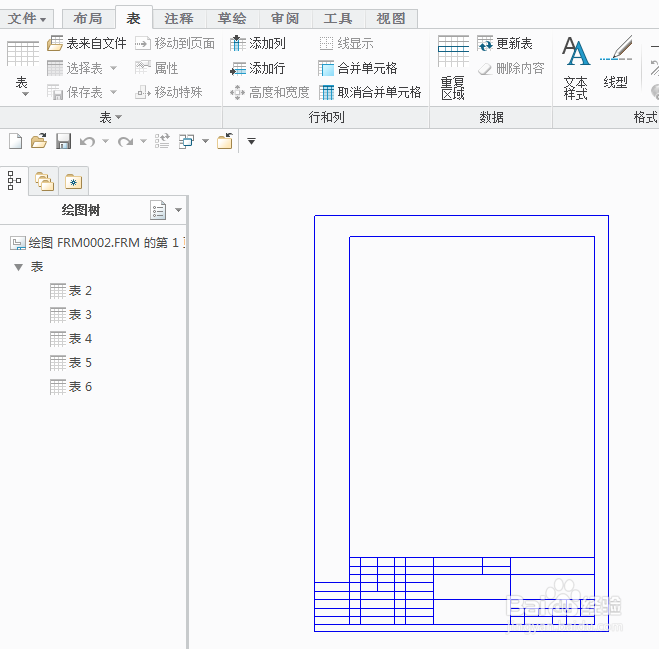
4、第四步
1、创建标题栏
2、创建明细栏
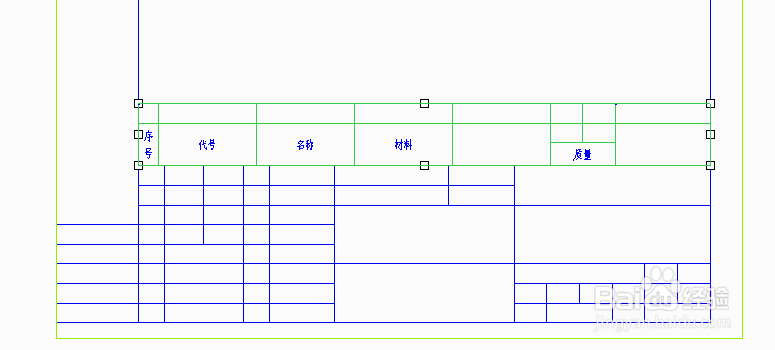
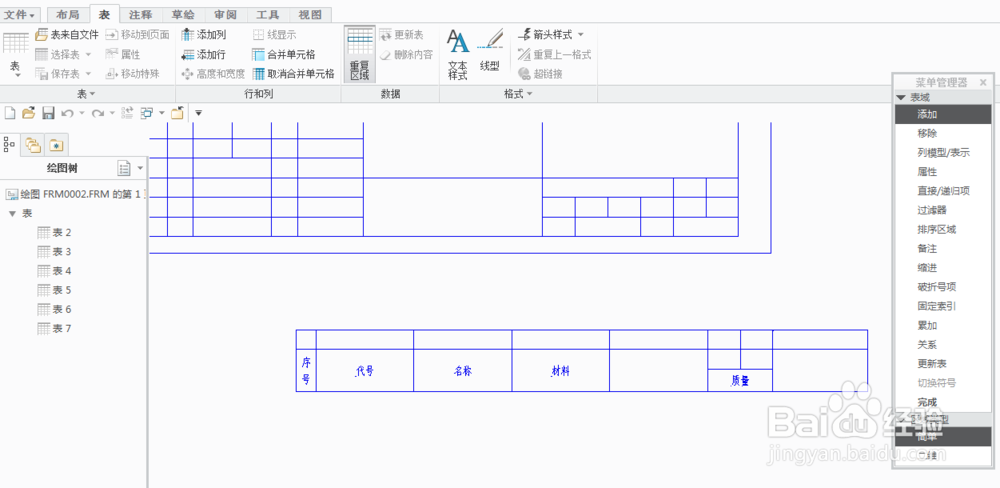
5、第五步
点击重复区域-添加-默认简单,点击最左侧的格1,再点右侧的格2
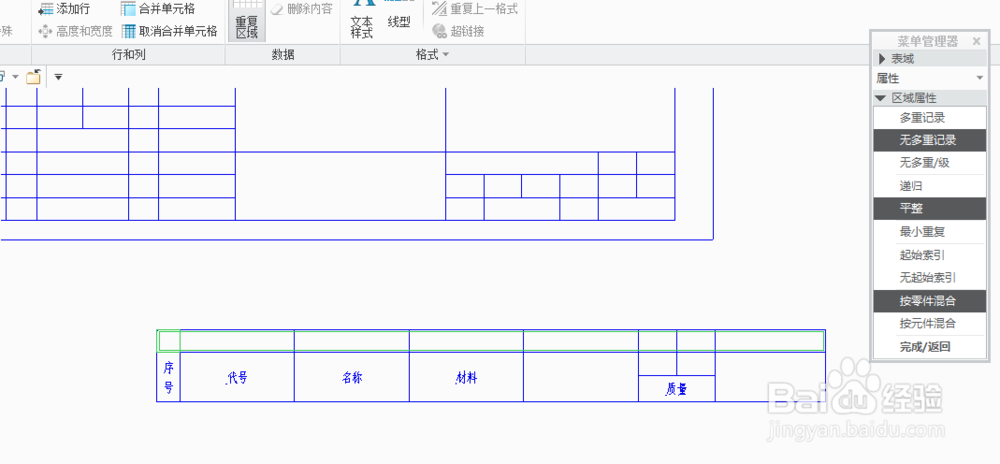
6、第六步
点击重复区域-属性,选择明细表,选择无多重记录
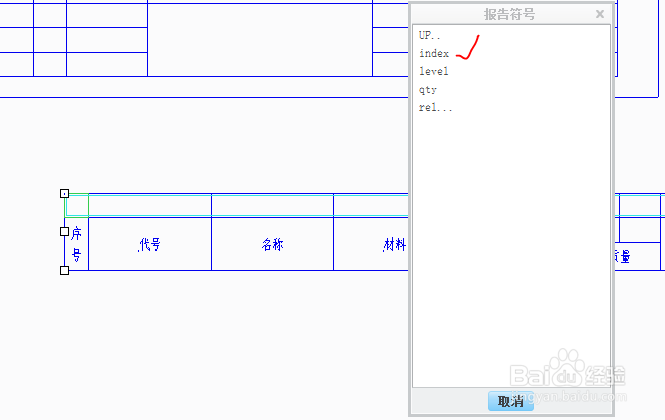
7、第七步
双击序号上面的单元格,点击rpt-index

8、第八步
双击代号上面的单元格,点击asm-name
依次为每个格创建对应的索引,调用模型名称,图号;自动生成明细表。引用参数不会的可以自行百度。
如此,则frm创建完毕。只是为了说明问题,所以本表做的不太完善。
说明:明细表、组件图、零件图、装配图应分别对应格子的frm模板文件。
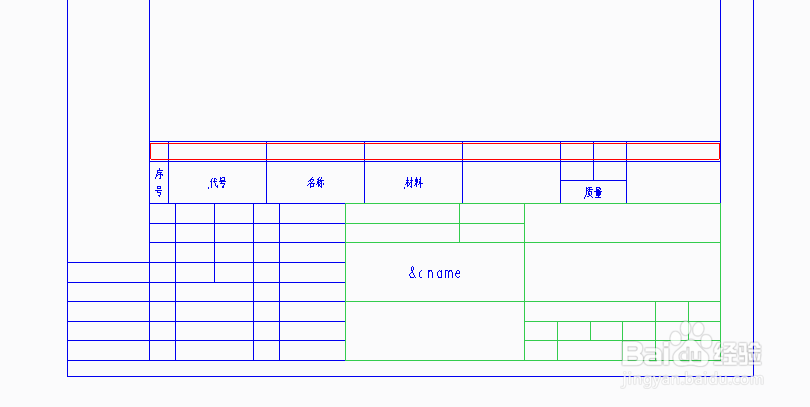
9、第九步
在工程图drw中调用对应的frm模板文件。
一点点画出来线条,码字,太累了。如果有人喜欢的话,不完善之处,后续再补充完善 希望能帮助需要的朋友们